אם הגנת מחסנית מאוכפת על ידי חומרה במצב ליבה כבויה ולא ניתן להפעיל אותה , אז הפוסט הזה בטוח יעזור לך לפתור את הבעיה.

הגנת מחסנית מאוכפת על ידי חומרה במצב ליבה כבויה. ייתכן שהמכשיר שלך פגיע.
עבור חלק מהמשתמשים, המעבר למצב גרעין נכפה על ידי חומרה הוא אפור . ועבור אחרים, ה מתח כבוי מיד לאחר הפעלתו. סביר יותר שזה נגרם על ידי מנהלי התקנים ו/או יישומים לא תואמים שמגיעים עם תוכנות נגד רמות. בעוד שהתכונה מותקנת אוטומטית כחלק מעדכון אבטחה חובה, משתמשים מגלים שהגנת מחסנית הנכפית על ידי חומרה במצב ליבה מושבתת במערכות שלהם כברירת מחדל, והם פשוט לא יכולים להפעיל אותה.
מהי הגנת מחסנית נכפת על ידי חומרה במצב ליבה
הגנת מחסנית מאוכפת על ידי חומרה במצב ליבה היא א תכונת אבטחה שֶׁל Windows 11 22H2 שניתן להשתמש בהם עם מעבדים נתמכים. זה חלק מעדכון אחרון של Microsoft Defender ועוזר להגן על המערכת שלך מפני התקפות הצפת מאגר מחסניות ועוד התקפות זיכרון שונות. תכונה זו מחליפה את תכונת ההגנה של LSA (Local Security Authority) באבטחת Windows.
הגנת מחסנית מאוכפת על ידי חומרה במצב ליבה כבויה
אם ה הגנת מחסנית מאוכפת בחומרה במצב ליבה כבויה ולא ניתן להפעיל אותה ב-Windows 11 שלך מערכת, השתמש בפתרונות הבאים:
- בדוק אם ה-CPU תומך בהגנה על מחסנית מאוכפת על ידי חומרה במצב ליבה
- הפעל וירטואליזציה של מעבד ב-BIOS
- סקור מנהלי התקנים לא תואמים ועדכן אותם
- הסר את ההתקנה של האפליקציה הבעייתית
- הפעל הגנת מחסנית שנאכפת על ידי חומרה במצב ליבה באמצעות הרישום
- אפשר מניעת ביצוע נתונים (או DEP)
- עדכן את ה-BIOS.
בואו נסתכל על הפתרונות האלה אחד אחד.
1] בדוק אם ה-CPU תומך ב-Nearl-mode Protection Protection Stack
תכונת הגנת מחסנית שנאכפת על ידי חומרה במצב ליבה דורשת Shadow Stacks (מחסנית זיכרון זמנית) מה שמצריך עוד יותר את טכנולוגיית אכיפת זרימת בקרה טכנולוגיה (CET). לכן, זוהי תכונת אבטחה מבוססת חומרה הזמינה במעבדים (או מעבדים) חדשים יותר, כגון מעבד AMD Zen3 או מאוחר יותר ו אינטל טייגר לייק מעבד. אם המכשיר שלך אינו כולל מעבד נתמך, אינך יכול להשתמש או להפעיל תכונה זו. לכן, ראשית, בדוק את מפרטי המעבד שלך כדי לברר אם המעבד שלך תומך בהגנה על מחסנית נכפת על ידי חומרה במצב ליבה. אם כן, אתה יכול להפעיל אותו עם הפתרונות המכוסים בפוסט זה למטה.
2] הפעל וירטואליזציה של CPU ב-BIOS
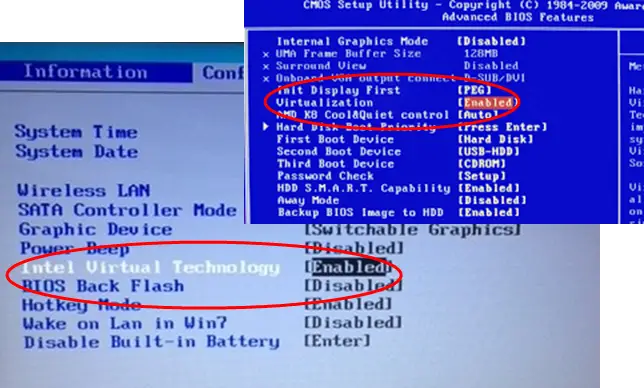
יחד עם מעבד נתמך, הגנת מחסנית הנכפתת על ידי חומרה במצב ליבה דורשת וירטואליזציה של מעבד (תכונת חומרה) ב-BIOS כדי לעבוד. אחרת, לא תוכל להפעיל אותו. אז, אתה חייב אפשר וירטואליזציה של חומרה ב-Windows BIOS אם המעבד שלך תומך בזה.
אז ראשית, אתחל את מחשב Windows לתוך קושחת UEFI או BIOS , ועבור ל- מִתקַדֵם לשונית או תְצוּרָה לשונית או הגדרות מערכת לשונית (בהתאם למכשיר שבו אתה משתמש כמו HP, Acer וכו'). חפש אופציה שאומרת וירטואליזציה אוֹ טכנולוגיית וירטואליזציה , להשתמש ב להיכנס מקש, בחר את מופעל אפשרות ולחץ על F10 מַפְתֵחַ. אשר את השינויים באמצעות כן אוֹפְּצִיָה.
ברגע שהווירטואליזציה של המעבד מופעלת, אתה אמור להיות מסוגל להפעיל את התכונה.
3] סקור מנהלי התקנים לא תואמים ועדכן אותם
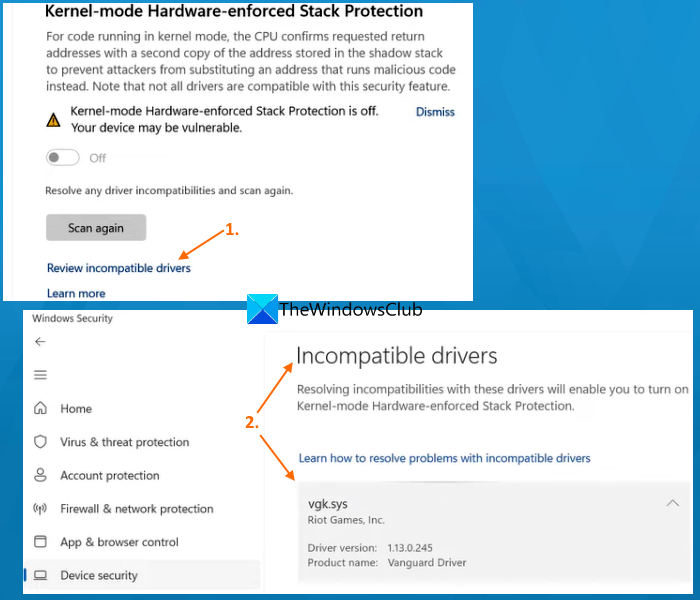
מנהלי התקנים מסוימים אינם תואמים לתכונת האבטחה הזו של Windows 11. לכן, אלא אם כן יש מנהלי התקנים לא תואמים, לא ניתן להפעיל את אפשרות הגנת מחסנית שנכפתה על ידי חומרה. למרבה המזל, יש דרך לתקן בעיה זו מכיוון שהתכונה עצמה מספקת רשימה של מנהלי התקנים לא תואמים שאתה יכול לבדוק כדי לעדכן.
שים לב שניתן להשתמש בפתרון זה רק אם ניתן להשתמש בלחצן הגנת מחסנית שנאכפת על ידי חומרה. אם האפשרות אפורה, עליך לבדוק פתרונות אחרים.
הורדת כרום תקועה ב 100
ראשית כל, פתח את אפליקציית Windows Security , גש לתכונה זו והשתמש במתג הזמין עבור תכונה זו כדי להפעיל אותה. הלחצן או הלחצן יכבו באופן אוטומטי באופן מיידי. לאחר מכן, לחץ על סקור מנהלי התקנים לא תואמים אפשרות (כפי שניתן לראות בתמונה למעלה). עכשיו רשימה של דרייברים לא תואמים כמו BEDaisy.sys , vgk.sys וכו', יהיו גלויים. בעיקר, הרשימה מכילה מנהלי התקנים הקשורים למשחק, אך ייתכן שתמצא מנהלי התקנים סותרים גם עבור אפליקציות אחרות.
הערה: עבור חלק מהמשתמשים, ה דרייברים לא תואמים הקטע היה ריק ולא הראה מנהלי התקנים ברשימה. אבל, אם אתה רואה רשימה של מנהלי התקנים כאלה, יהיה קל יותר לתקן את הבעיה.
בחר מנהל התקן מהרשימה ותוכל לראות את התוכנית או האפליקציה המשויכים למנהל ההתקן הזה, שם המוצר וגרסת מנהל ההתקן. זה לא מספק אפשרות לעדכן מנהלי התקנים שעשויים לתקן בעיות של אי תאימות ולכן עליך לעשות זאת באופן ידני.
ל עדכן מנהלי התקנים במחשב Windows , אתה יכול להוריד את הגרסה העדכנית ביותר של מנהלי ההתקן הנדרשים מהאתר הרשמי או מאתר היצרן או להשתמש ב- עדכונים אופציונליים בקטע של Windows Update באפליקציית ההגדרות כדי לבדוק אם עדכוני מנהלי התקנים זמינים להורדה והתקנה.
הפעל מחדש את המחשב האישי שלך ובדוק אם אתה מסוגל להפעיל את תכונת הגנת מחסנית שנאכפת על ידי חומרה במצב ליבה. זה אמור לעבוד. אם לא, הקש על סרוק שוב הלחצן זמין ממש מתחת לתכונה זו כדי לבדוק מנהלי התקנים לא תואמים אחרים ולעדכן אותם. אתה יכול גם השבת או הסר את ההתקנה של מנהלי ההתקן שאינם תואמים , אבל אז זה יגרום למכשירים המשויכים להפסיק לעבוד.
4] הסר את ההתקנה של האפליקציה הבעייתית
זהו אחד הפתרונות היעילים כאשר אינך מצליח להפעיל את הגנת מחסנית שנאכפת על ידי חומרה במצב ליבה. כפי שצוין בהתחלה, יש כמה דרייברים או אפליקציות (במיוחד משחקים עם מערכות אנטי-צ'יטים כמו Riot Vanguard (vgk.sys) , BattleEye (BEDaisy.sys) , גנשין השפעה , ציד דם , GameGuard , וכו') שאינם תואמים לתכונת אבטחה זו. לכן, על מנת לפעול בצורה חלקה, אפליקציות כאלה עלולות להפריע לתכונה זו ולהשבית אותה. אם זה המקרה, עליך להסיר את ההתקנה של האפליקציות/התוכניות המתנגשות, להפעיל מחדש את המכשיר ולראות אם זה עוזר לפתור את הבעיה.
פתח את אפליקציית ההגדרות (Win+I), גש ל- אפליקציות קטגוריה, ובחר את אפליקציות מותקנות סָעִיף. הקלק על ה יותר סמל (שלוש נקודות אנכיות) עבור אפליקציה או תוכנית שמתנגשות עם תכונת אבטחה זו, ולחץ על הסר את ההתקנה אוֹפְּצִיָה. בחלון האישור המוקפץ, השתמש ב- הסר את ההתקנה לחצן כדי להסיר אותו מהמערכת שלך.
5] הפעל הגנת מחסנית שנאכפת על ידי חומרה במצב ליבה באמצעות הרישום
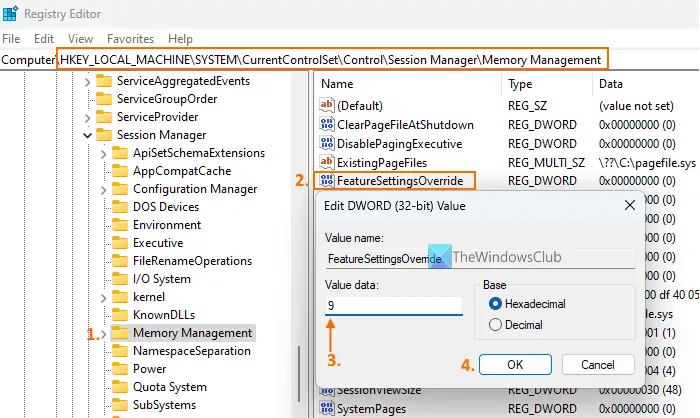
אתה יכול גם להשתמש בעורך הרישום כדי לגשת או ליצור ערך רישום שעוקף את הגדרות התכונה כדי לאפשר הגנה הקשורה לגרעין עם מספר נתוני ערך ספציפי לתכונה. במקרה זה, אנו הולכים לגשת או ליצור את אותו ערך רישום ולאחר מכן להזין את נתוני הערך הנדרשים להפעלת תכונת הגנת מחסנית שנאכפת על ידי חומרה במצב ליבה. לפני שתשתמש באפשרות זו, אנו ממליצים לך קח גיבוי של הרישום של Windows שלך . לאחר מכן, בצע את השלבים שנוספו להלן:
- סוּג regedit בתיבת החיפוש של Windows 11 והקש להיכנס כדי לפתוח את עורך הרישום
- גישה אל ניהול זיכרון מפתח רישום שבו קיימות הגדרות מרובות הקשורות לזיכרון (כגון הפעלה/השבתה של מנהל ההחלפה, קבצי החלפה, גודל מאגר דפדוף וכו'). הדרך לקפוץ למפתח זה היא:
HKEY_LOCAL_MACHINE\SYSTEM\CurrentControlSet\Control\Session Manager\Memory Management
- בקטע הימני, חפש את ה ביטול הגדרות תכונות ערך DWORD. אם הוא לא קיים, צור אותו באופן ידני. לחץ לחיצה ימנית על אזור ריק, חָדָשׁ תפריט, ולחץ על ערך DWORD (32 סיביות). אוֹפְּצִיָה. כאשר הערך הזה נוצר, תן לו שם FeaureSettings Override
- כדי להפעיל את תכונת הגנת מחסנית שנאכפת על ידי חומרה במצב ליבה, עליך להגדיר את נתוני הערך של ערך FeatureSettingsOverride. כדי לעשות זאת, לחץ פעמיים על הערך הזה
- מופיע חלון קופץ קטן. הנה, שים 9 בנתוני הערך
- לחץ על הלחצן אישור
- סגור את עורך הרישום.
הפעל מחדש את המערכת שלך במידת הצורך. כעת תכונת הגנת מחסנית שנכפתה על ידי חומרה במצב ליבה לא אמורה להיות באפור יותר ותוכל להפעיל אותה.
6] אפשר מניעת ביצוע נתונים (או DEP)
DEP או מניעת ביצוע נתונים הוא מובנה הגנת זיכרון ברמת המערכת תכונה ב-Windows PC המסמנת אזורי זיכרון מסוימים כבלתי ניתנים להפעלה כדי למנוע ניצול של חריפות מאגר. בנוסף, תכונת הגנת מחסנית שנאכפת על ידי חומרה במצב ליבה מונעת גם התקפות זיכרון. אז אם DEP מושבת במערכת שלך, זו יכולה להיות הסיבה שאתה רואה אזהרה הגנת מחסנית מאוכפת על ידי חומרה במצב ליבה כבויה ואתה לא יכול להפעיל אותו. במקרה כזה, קודם כל צריך אפשר מניעת ביצוע נתונים במחשב האישי שלך.
פתח את שורת הפקודה כמנהל ובצע את הפקודה הבאה:
bcdedit.exe /set {current} nx AlwaysOnכאן BCDEdit הוא כלי שורת פקודה המאפשר DEP or ללא ביצוע (NX) במערכת שלך עבור כל השירותים והתוכניות. הפעל מחדש את המחשב ונסה להפעיל את תכונת הגנת מחסנית שנאכפת על ידי חומרה במצב ליבה. הבעיה שלך אמורה להיעלם עכשיו.
7] עדכן את ה-BIOS
אפשרות זו עבדה עבור אחד המשתמשים עם אותה בעיה. אז במקרה שהאפשרויות לעיל לא עוזרות, אז כדאי עדכן את ה-BIOS במחשב Windows שלך , ולאחר מכן נסה אם אתה יכול להפעיל את הגנת מחסנית נכפת על ידי חומרה במצב ליבה.
מקווה שזה יועיל.
איך אני מכבה את הגנת מחסנית החומרה?
כדי להפעיל/לכבות את תכונת הגנת מחסנית שנכפתה על ידי חומרה במצב ליבה במחשב Windows 11, פתח את אפליקציית הגדרות > פרטיות ואבטחה > אבטחת Windows > ולחץ על פתח את אבטחת Windows . כאשר אפליקציית Windows Security נפתחת, עבור ל- אבטחת מכשיר קטגוריה, ולחץ על פרטי בידוד ליבה אוֹפְּצִיָה. מתחת שלמות זיכרון בקטע, קיים קטע הגנת מחסנית שנאכפת על ידי חומרה במצב ליבה. השתמש בלחצן הזמין כדי לכבות או להפעיל אותו.
למרות שהאפשרות להפעיל/לכבות תכונה זו קיימת, זוהי תכונת אבטחה חיונית. היא מונעת התקפות של גלישת חיץ המבוססת על תכנות מכוון החזרה (ROP) על ידי חסימת ביצוע קוד זדוני מהזיכרון. לכן, מומלץ להשאיר תכונה זו מופעלת עבור אבטחה נוספת כדי לשמור על המערכת שלך מוגנת מפני התקפות כאלה.
קרא הבא: כיצד להפעיל או להשבית את בידוד ליבות ושלמות זיכרון במחשב Windows .















